
如何显示或隐藏 Windows 11 任务栏中的「名称标签」
在老版本 Windows 系统中,任务栏图标旁边的标签能帮助用户「一眼识别」已打开窗口,包括应用、文档和文件夹的名称。但在 Windows 11 发布之初,微软对系统界面进行了全面的现代化改造,而且还拿掉了这个传统功能。 好在,微软为了响应...

在老版本 Windows 系统中,任务栏图标旁边的标签能帮助用户「一眼识别」已打开窗口,包括应用、文档和文件夹的名称。但在 Windows 11 发布之初,微软对系统界面进行了全面的现代化改造,而且还拿掉了这个传统功能。 好在,微软为了响应...
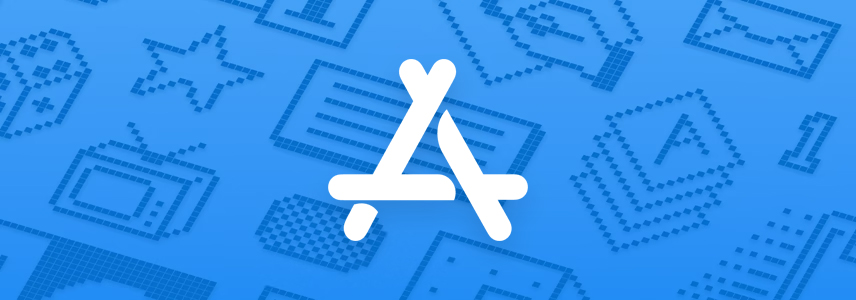
虽然 macOS 的个性化定制选项已经「缩水」,不如早期版本那么丰富,但我们仍然可以按照自己的喜好来更换 App 图标。不管你是为了打造统一的视觉风格,还是想让桌面更有个人特色,我们都能轻松搞定。 macOS App 图标要求 在 macO...

当你在 Windows 11 系统中,使用「Windows 聚焦」桌面背景或主题时,桌面上就会自动多出一个「了解此图片」图标。这个图标无法直接从桌面上删除,也没有「设置」可以关闭它。这是 Windows 聚焦功能的一部分,负责为你的桌面设置...

Mac 的优势不仅在于提升生产力,对于喜欢个性化设置的用户来说,macOS 还提供了丰富的自定义选项,其中之一就包括轻松更改文件和文件夹的图标。 macOS 中默认的文件和文件夹图标显示规则如下: 如果你想自定义这些图标的外观,请按以下步骤...

在 Windows 系统中,「任务栏」可以说是操控电脑的「快速通道」。相比 Windows 10,Windows 11 对任务栏进行了全面升级,不仅外观更加现代,功能也更加丰富。 Windows 11 的新版任务栏集成了多项实用功能,比如:...

在 Windows 11 中,为了提升桌面整洁度和提高用户专注度,系统默认会隐藏部分「桌面」和「任务栏」图标。你可能会发现,「此电脑」、「个人文件夹」和「回收站」等常用图标都通通不见了,甚至连「任务栏」上的部分应用图标也被隐藏了起来。 接下...

在 Windows 11 系统中,微软提供了丰富的自定义和个性化选项,让你能够根据自己的喜好来调整系统外观,打造独具特色的桌面环境。 如果你已经厌倦了「任务栏」那种千篇一律的单调外观,想让桌面更加个性化,可以自行调整「任务栏」和窗口的显示效...
最新评论
1.我个人比较推荐 Linux Mint 和 Zorin OS 2.Samba AD,基于 Samba + Kerberos,提供类似 AD 的域控制器服务,支持用户身份验证、组策略等功能;FreeIPA,提供基于 LDAP + Kerberos 的身份管理系统,类似于 AD 但针对 Linux 优化。
无法安装或更新 Microsoft Store 程序包。错误代码: 0x80073cf9
作为初创公司,不想使用Windows侵权,哪怕破解方案一大堆,如果要用Linux办公娱乐,哪个发行版好呢?Linux下有没有类似Windows域控的解决方案?
新装的win11 25H2系统自带的微软商店以及第一种方法没有解决问题,但是博主第二种办法成功让我的商店正常使用